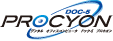減額/免除/猶予の公費をお持ちの患者が来院された場合、どうすればよいか。電子レセプト請求
- 患者情報画面:公費タブ「負担者番号」欄に公費を新規登録します。
番号なしを選択すると法別番号なし一覧に以下の公費が表示されますので、該当の公費を選択します。公費の名称 備考 減額○割 ※ 災害等で、一定期間一部負担金が減額/免除/猶予される患者でご利用頂くためにモリタで準備した仮の公費です。
※ 「減額○円」については、減額された金額をコンピュータで窓口計算することはできません。
災害免除 災害猶予 減額○円 免除 猶予 - 当月の診療入力を行います。
- 電子レセプト処理画面:STEP1の電子レセプト作成を選択します。
電子レセプトの作成を行うと、減額/免除/猶予の区分が電子レセプトデータに記録されます。※ 「減額○円」の公費の登録がある患者の場合は、電子レセプトデータ作成後、電子レセプト編集の操作が必要です。「減額○円」の登録があれば補足患者一覧に「電子レセプト編集にて減額金額を入力して下さい。」と表示されますので、以下(i)~(iii)の通り電子レセプト編集画面で減額金額の入力を行って下さい。
- 電子レセプト処理画面→内容確認タブ→電子レセプト編集を選択し、該当の患者を呼び出します。
- 「減額金額 減額割合」欄に、金額を入力します。
- 更新を選択します。「変更された情報が存在します。保存しますか?」のメッセージが表示されますので、OKを選択します。
電子レセプト編集画面に戻りましたら、閉じる→閉じるを選択し、電子レセプト処理画面まで戻ります。
※ 上記操作を行った後、電子レセプト処理画面:STEP1の
電子レセプト作成は不要です。
選択すると、再度電子レセプトデータを作成しますので、電子レセプト編集画面で編集した内容が削除されます。ご注意ください。
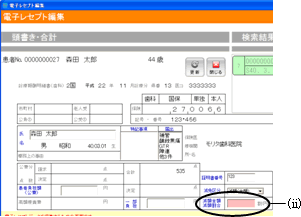
このQ&Aで、お困りごとは解決できましたか?
- 解決できた
- 解決できたが分かりにくかった
- 解決できなかった
ご評価いただき、ありがとうございます。今回の回答について、ご意見・ご感想があればお聞かせください。
ご協力ありがとうございました